Mac修改文件的读写权限的方法 Mac如何修改文件的读写权限?
作者:佚名 来源:好下载软件园 更新:2017-06-23 阅读:23次
用手机看
对于刚刚转投 Mac 阵营的用户来说,macOS 和 Windows 系统在使用习惯上的不同可能会给他们带来一些麻烦,比如在 Mac 上遇到了文件处于只读状态而无法编辑的情况。那么当在Mac上遇到文件处于只读状态而无法编辑,应该怎么做呢?下面就让小编为大家介绍一下Mac修改文件的读写权限的方法。
Mac修改文件的读写权限的方法

首先,右击需要编辑的文件,选择“显示简介”,然后在简介窗口的最下面找到“共享与权限”这一项。点击“共享与权限”左侧的三角形符号,即可弹出下拉选项,看到名称和权限等内容。
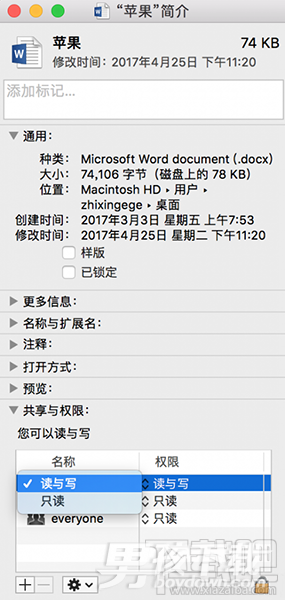
接下来,我们需要做的就是选中与自己的名称相应的权限,然后点击修改权限,比如将“只读”修改为“读与写”。这样一来,此前处于只读状态的目标文档就可以编辑了。
另外,在简介窗口的最底部有一个齿轮按钮,点击该按钮可以复原之前做出的更改。
相关文章- C罗迷弟姆巴佩 姆巴佩房间曾贴满C罗海报! 07-01
- 马斯切拉诺宣布退出国家队:是时候说再见了 07-01
- 2018俄罗斯世界杯:法国4-3阿根廷 乌拉圭2-1葡萄牙 07-01
- 迷你世界足球获得攻略 迷你世界足球怎么得 06-07
- FIFA足球世界任意球操作技巧 FIFA足球世界任意球怎么罚 06-07
- 迷你世界彩带烟花获取方法 迷你世界彩带烟花怎么得? 06-07
- 第五人格驯兽师背景故事详解 第五人格驯兽师背景是什么 06-07
- 第五人格驯兽师背景故事详解 第五人格驯兽师背景是什么 06-07
- 第五人格驯兽师价格介绍 第五人格驯兽师多少钱 06-07
网友跟帖吐槽- 本类推荐
- 本类排行
- 1iphone密码怎么破解 iphone密码破解软件使用方法
- 2iphone怎么关闭siri建议应用程序 iphone关闭siri应用建议方法
- 3支付宝钱包指纹支付在哪?iphone支付宝钱包指纹支付找不到原因
- 4苹果apple pay绑定银行卡后iphone手机丢了怎么办
- 5苹果iphone se到手微信聊天截图生成器怎么玩
- 6手机怎么同时登入两个微信 iphone同时登入两个微信教程
- 7iphone6微信怎么多开 iphone6不越狱微信多开教程
- 8手机qq空间说说显示来自iphone6 plus客户端图文教程
- 9铃声多多怎么设置铃声?苹果iphone铃声多多设置铃声教程
- 10苹果iphone怎么设置字母密码 iphone锁屏密码字母设置教程
- 热门软件
- 热门标签
 反钓鱼安全助手v0.300(屏蔽不良网站终端安全软件)中文官方安装版
反钓鱼安全助手v0.300(屏蔽不良网站终端安全软件)中文官方安装版 IgorWare Hasher V1.0(生成文件校验也可用来验证文件完整性)绿色版
IgorWare Hasher V1.0(生成文件校验也可用来验证文件完整性)绿色版 IceLight一线光 V1.96.47 安全辅助工具 免费版
IceLight一线光 V1.96.47 安全辅助工具 免费版 Windows蔷薇管家 V1.19(调整修复操作系统安全辅助软件)中文免费版
Windows蔷薇管家 V1.19(调整修复操作系统安全辅助软件)中文免费版 System Repair Engineer(计算机安全辅助和系统维护辅助)V2.8 绿色免费版
System Repair Engineer(计算机安全辅助和系统维护辅助)V2.8 绿色免费版 Quick StartUp V2.8(检查、编辑删除启动栏内程序)多国语言免费版
Quick StartUp V2.8(检查、编辑删除启动栏内程序)多国语言免费版 Access Manager for Windows v9.34英文免费版
Access Manager for Windows v9.34英文免费版 我爱裸奔v2.10绿色免费版
我爱裸奔v2.10绿色免费版 自动报警摄像头监控软件V2.0中文绿色版
自动报警摄像头监控软件V2.0中文绿色版 笔记本美女防盗卫士v1.1┊电脑防盗警报软件┊金裕汉化美化版
笔记本美女防盗卫士v1.1┊电脑防盗警报软件┊金裕汉化美化版























 全民枪战
全民枪战 大话西游热血版
大话西游热血版 部落战争
部落战争 部落冲突:皇室战争
部落冲突:皇室战争 梦幻西游手游
梦幻西游手游 王者荣耀安卓版
王者荣耀安卓版 刀塔传奇
刀塔传奇 海岛奇兵
海岛奇兵 乱斗西游2
乱斗西游2 新秦时明月手游
新秦时明月手游 问道手游
问道手游 鬼吹灯3D手游
鬼吹灯3D手游 梦幻西游无双版
梦幻西游无双版 奔跑吧兄弟4撕名牌大战
奔跑吧兄弟4撕名牌大战 神庙逃亡2
神庙逃亡2 时空猎人
时空猎人 黑暗之剑中文版
黑暗之剑中文版 天天打波利
天天打波利


















